- Deel 1. Hoe WhatsApp-berichten op iPhone te verwijderen
- Deel 2. Hoe WhatsApp-chats van een contactpersoon te verwijderen
- Deel 3. Hoe alle chats van de iPhone te wissen
- Deel 4. Hoe WhatsApp-account op iPhone te verwijderen
- Deel 5. Alle WhatsApp-gegevens op iPhone wissen met FoneEraser voor iOS
- Deel 6. Offload-app om WhatsApp-cache op iPhone te wissen
- Deel 7. App verwijderen om WhatsApp-gegevens te verwijderen
- Deel 8. Veelgestelde vragen over het verwijderen van WhatsApp
Wis eenvoudig alle inhoud en instellingen op iPhone, iPad of iPod volledig en permanent.
- Wis iPhone Junk-bestanden
- Wis de iPad-cache
- Wis iPhone Safari-cookies
- Duidelijke iPhone-cache
- Wis het iPad-geheugen
- Wis iPhone Safari-geschiedenis
- Verwijder iPhone-contacten
- Verwijder iCloud Backup
- Verwijder iPhone e-mails
- Verwijder iPhone WeChat
- IPhone WhatsApp verwijderen
- IPhone-berichten verwijderen
- Verwijder iPhone-foto's
- Verwijder de iPhone-afspeellijst
- Verwijder iPhone Beperkingen Toegangscode
Hoe WhatsApp-berichten of -account op iPhone te verwijderen (2023 nieuwe methoden)
 Posted by Lisa Ou / 20 augustus 2021 09:00
Posted by Lisa Ou / 20 augustus 2021 09:00WhatsApp wordt een populaire app in het dagelijks leven voor iPhone-gebruikers. De meesten gebruiken het om WhatsApp-berichten te verzenden, WhatsApp te bellen, WhatsApp-video te ontvangen en meer online activiteiten. U kunt dus zien dat er een hoeveelheid inhoud van communitytekst, afbeeldingen en video's op de iPhone is opgeslagen. U kunt WhatsApp-berichten op de iPhone verwijderen maak de opslagruimte van de iPhone vrij.


Gidslijst
- Deel 1. Hoe WhatsApp-berichten op iPhone te verwijderen
- Deel 2. Hoe WhatsApp-chats van een contactpersoon te verwijderen
- Deel 3. Hoe alle chats van de iPhone te wissen
- Deel 4. Hoe WhatsApp-account op iPhone te verwijderen
- Deel 5. Alle WhatsApp-gegevens op iPhone wissen met FoneEraser voor iOS
- Deel 6. Offload-app om WhatsApp-cache op iPhone te wissen
- Deel 7. App verwijderen om WhatsApp-gegevens te verwijderen
- Deel 8. Veelgestelde vragen over het verwijderen van WhatsApp
Deel 1. Hoe WhatsApp-berichten op iPhone te verwijderen
Soms stuur je gewoon de verkeerde berichten en wil je het niet meer in je conversatielijst houden, je kunt enkele of meerdere berichten van de iPhone verwijderen. U kunt onderstaande stappen volgen om het gemakkelijk te verwijderen.
Stap 1Lancering WhatsApp app op je iPhone.
Stap 2Ga naar chats, zoek dan het contact, het gesprek of de groep die de berichten bevat die u wilt verwijderen en tik erop.
Stap 3Houd het bericht dat u wilt verwijderen ingedrukt totdat de opties verschijnen.
Stap 4Tik Verwijder, dan kunt u de vakjes aanvinken naast de berichten die u uit het gesprek wilt verwijderen.
Stap 5Druk op uitschot pictogram in de linkerbenedenhoek.
Stap 6Bevestig opnieuw door te tikken Verwijder bericht in het menu.
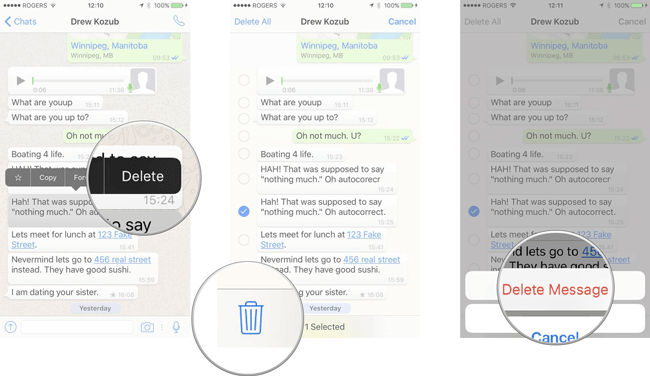
Deel 2. Hoe WhatsApp-chats van een contactpersoon te verwijderen
Controleer of elk bericht uit het gesprek geen eenvoudige taak is om een heel gesprek te verwijderen. U kunt dus een eenvoudige manier kiezen om dit in een paar stappen te doen, zoals hieronder.
Optie 1. Eén enkel gesprek verwijderen.
Stap 1Open je WhatsApp en ga naar de chats uitzicht.
Stap 2Veeg van rechts naar links en tik vervolgens op het pictogram met drie stippen.
Stap 3Tik Verwijder Chat.
Optie 2. Meerdere gesprekken verwijderen
Stap 1lopen WhatsApp app en tik op chats op de bodem.
Stap 2Tik Edit in de linkerbovenhoek en vink de gesprekken aan die u uit de lijst wilt verwijderen.
Stap 3Tik Verwijder in de rechter benedenhoek.
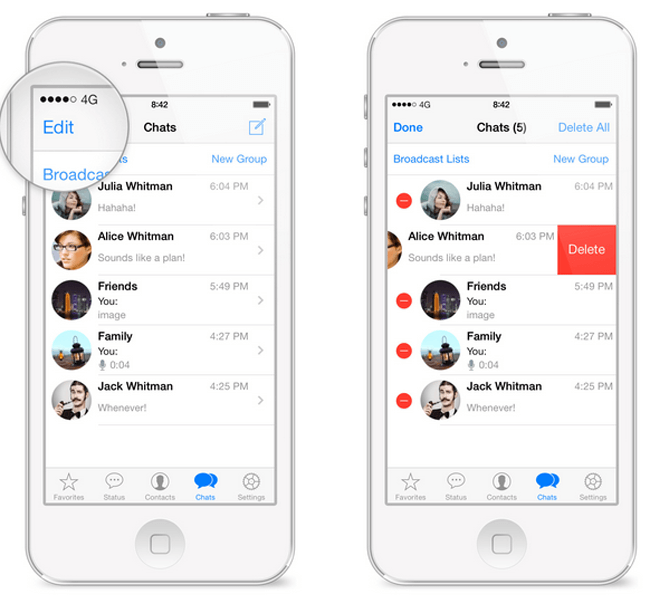
Deel 3. Hoe alle chats van de iPhone te wissen
Het opruimen van alle WhatsApp-chats van de iPhone is een goede keuze maak je apparaatopslag vrij en maak het ontdoen van traagheid. Het kan in drie stappen worden afgewerkt.
Stap 1Lancering WhatsApp app en ga naar Instellingen.
Stap 2VIND DE PLEK DIE PERFECT VOOR JOU IS chatsdan Wis alle chats.
Stap 3Voer uw telefoonnummer in en tik op Verwijder alle chats.
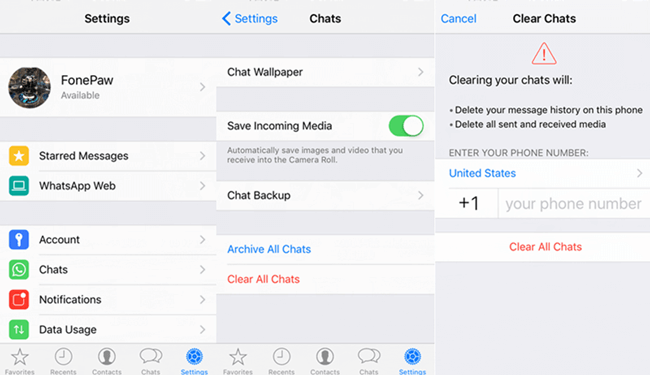
Deel 4. Hoe WhatsApp-account op iPhone te verwijderen
Als je WhatsApp misselijk bent en het wilt veeg al uw informatie van deze app kun je je account op je iPhone verwijderen. Vervolgens worden uw accountgegevens, profielfoto, alle WhatsApp-groepen en de berichtgeschiedenis op deze telefoon permanent verwijderd.
Stap 1Ga naar Instellingen en Account.
Stap 2Tik Verwijder mijn account.
Stap 3Voer uw bestelling uit door uw telefoonnummer in te voeren en tik op Verwijder mijn account weer.
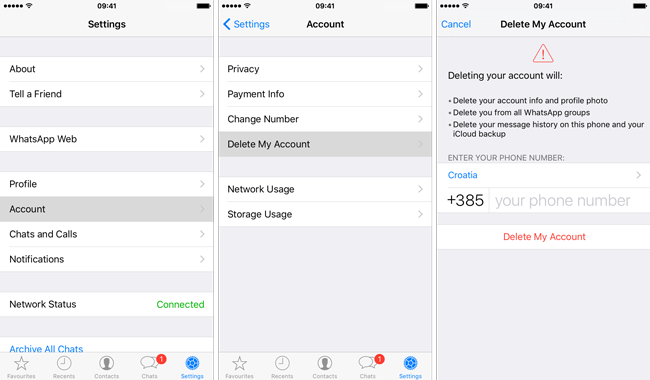
Deel 5. Alle WhatsApp-gegevens op iPhone wissen met FoneEraser voor iOS
Na alle verwijderingen op uw iPhone kunnen de onzichtbare gegevens die op uw iPhone zijn opgeslagen nog steeds door een professional worden hersteld iPhone data recovery tool. Dus als je wilt deze gegevens grondig wissen en garanderen dat ze onoverwinnelijk zijn, je hebt een tool van derden nodig FoneEraser voor iOS om u te helpen.
Optie 1. Wis alle gegevens
Er zijn drie wisniveaus voor opties, en elk van hen voldoet aan de beveiligingsstandaard, zodat u zich geen zorgen hoeft te maken over gelekte gegevens. Het ondersteunt volledig iPhone, iPad en iPod touch, wat u in staat stelt verwijder foto's van de iPhone or verwijder ongewenste bestanden van de iPad. Hieronder is een gedetailleerde tutorial.
Stap 1Download en installeer de software op uw computer en dan wordt deze automatisch gestart.
FoneEraser voor iOS is de beste iOS-gegevensreiniger die gemakkelijk alle inhoud en instellingen op iPhone, iPad of iPod volledig en permanent kan wissen.
- Reinig ongewenste gegevens van iPhone, iPad of iPod touch.
- Wis snel gegevens met eenmalig overschrijven, waardoor u tijd kunt besparen voor veel gegevensbestanden.

Stap 2Sluit uw iPhone aan om hem op uw computer aan te sluiten. Tik vervolgens op Trust op je iPhone-scherm.
Stap 3Kies Verwijder alle data vervolgens het wisniveau volgens uw behoeften. Hoog niveau wordt u aanbevolen.

Stap 4Klik Start en Ja beginnen.
FoneEraser voor iOS is de beste iOS-gegevensreiniger die gemakkelijk alle inhoud en instellingen op iPhone, iPad of iPod volledig en permanent kan wissen.
- Reinig ongewenste gegevens van iPhone, iPad of iPod touch.
- Wis snel gegevens met eenmalig overschrijven, waardoor u tijd kunt besparen voor veel gegevensbestanden.
Optie 2. Ruimte vrijmaken
FoneErase voor iOS heeft ook een andere functie, genaamd Maak ruimte vrij om u te helpen de app-cache te verwijderen of de app te verwijderen om gegevens van de iPhone te wissen. Hieronder ziet u hoe u WhatsApp kunt verwijderen.
Voer iPhone Data Eraser uit op de computer en klik op Maak ruimte vrij > Toepassingen verwijderen.
Dan kun je al je beschikbare apps op de interface zien, klik op Installatie ongedaan maken knop.

Je kunt ook kiezen Maak ruimte vrij > Ongewenste bestanden wissen om alleen de iPhone-cache te verwijderen. Het zal ook de iPhone-opslag voor je wissen.

Zoals u ziet, zijn er verschillende manieren om WhatsApp-berichten op de iPhone te verwijderen en kunt u de geschikte optie selecteren op basis van uw omstandigheid. Trouwens, FoneEraser voor iOS staat je ook toe om verwijder ongewenste junk-bestanden, veeg zoekgeschiedenis en meer van iPhone gemakkelijk en veilig.
FoneEraser voor iOS is de beste iOS-gegevensreiniger die gemakkelijk alle inhoud en instellingen op iPhone, iPad of iPod volledig en permanent kan wissen.
- Reinig ongewenste gegevens van iPhone, iPad of iPod touch.
- Wis snel gegevens met eenmalig overschrijven, waardoor u tijd kunt besparen voor veel gegevensbestanden.
Deel 6. Offload-app om WhatsApp-cache op iPhone te wissen
Het is frustrerend dat Apple geen standaardmethode biedt om de iPhone-cache te wissen. iOS-gebruikers zouden er graag achter willen komen, aangezien deze ongewenste bestanden de belangrijkste reden zijn geworden om de iPhone steeds langzamer te laten werken. Gelukkig wordt de iPhone geleverd met een nieuwe functie die wordt genoemd App offloaden, om u te helpen iPhone-opslag vrij te maken door apps en hun cachebestanden te verwijderen.
Open de iPhone Instellingen app, klik Algemeen > iPhone-opslag en vind WhatsApp van de lijst. Je kan de ... zien App offloaden, Klik erop. Nadat het klaar is, kun je een Installeer de app opnieuw knop verschijnt op de interface, tik erop. Je kunt ook naar het startscherm gaan en op het WhatsApp-app-pictogram tikken om het opnieuw op de iPhone te installeren.
Deel 7. App verwijderen om WhatsApp-gegevens te verwijderen
Wees anders dan de Offload-app, als u een app verwijdert, worden alle documenten en gegevens van de iPhone verwijderd en kunnen ze niet meer worden hersteld. Je hebt standaard 2 opties om apps van de iPhone te verwijderen.
Optie 1. Instellingen App
Zoals je op de bovengenoemde manier kunt zien, is er een knop App verwijderen in Instellingen > Algemeen > iPhone-opslag > WhatsApp sectie. Je hoeft er alleen maar op te tikken.
Optie 2. WhatsApp-pictogram op startscherm houden
Houd de ingedrukt WhatsApp pictogram totdat het schudt en tik vervolgens op de x or - pictogram en kies App verwijderen.
Deel 8. Veelgestelde vragen over het verwijderen van WhatsApp
Hoe WhatsApp-groep verwijderen?
Voor mensen die willen weten hoe ze een WhatsApp-groep kunnen verwijderen, kun je WhatsApp openen en de groepschat uit de lijst vasthouden, tik op Groep verwijderen > VERWIJDEREN.
Hoe contacten van WhatsApp te verwijderen?
Als je wilt weten hoe je iemand uit WhatsApp kunt verwijderen, kun je een nieuwe chat openen, een contact kiezen. Tik op de naam op de kraan en selecteer Edit > Verwijder contact.
Dat is alles over het verwijderen van contacten op WhatsApp.
Hoe WhatsApp-status te verwijderen?
Openen WhatsApp > Status, kies vervolgens een status en tik op Verwijder.
Hoe WhatsApp-berichten die al zijn verzonden te verwijderen?
Houd het bericht vast en tik op Verwijder > Verwijderen voor iedereen. Let op: het werkt binnen ongeveer een uur nadat je het WhatsApp-bericht hebt verzonden.
FoneEraser voor iOS is de beste iOS-gegevensreiniger die gemakkelijk alle inhoud en instellingen op iPhone, iPad of iPod volledig en permanent kan wissen.
- Reinig ongewenste gegevens van iPhone, iPad of iPod touch.
- Wis snel gegevens met eenmalig overschrijven, waardoor u tijd kunt besparen voor veel gegevensbestanden.
